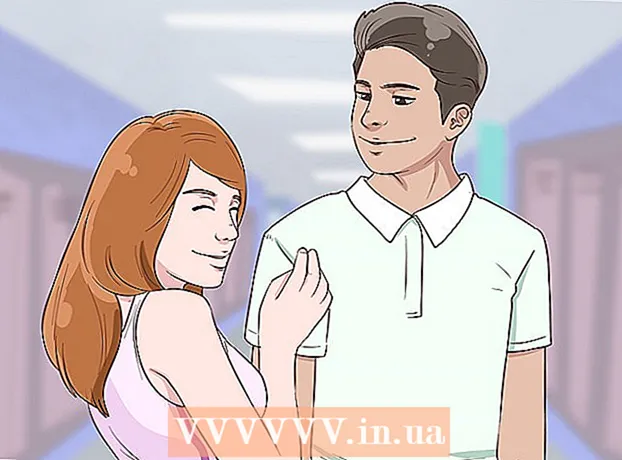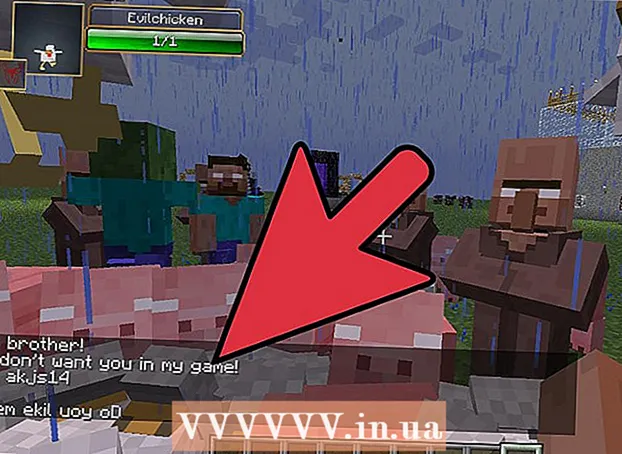Författare:
Robert Simon
Skapelsedatum:
16 Juni 2021
Uppdatera Datum:
1 Juli 2024
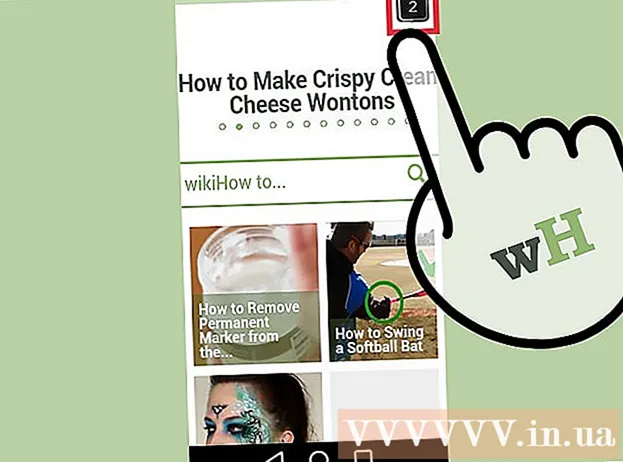
Innehåll
När du tar en skärmdump i Snapchat-appen meddelar appen vanligtvis användaren som äger Snapchat-sessionen. Om du inte vill att personen som chattar med dig ska veta att du kommer att lagra deras bild för alltid, är proceduren lite mer komplicerad. Följande artikel kommer att lära dig att fånga vilken Snapchat-skärm som helst och inte upptäckas.
Steg
Metod 1 av 2: Ta en skärmdump utan meddelanden
Prova först på din Snapchat. För att vara säker, skicka dig en Snapchat. Använd först den här metoden på din Snapchat-skärm för att se till att den fungerar innan du testar den på andras foton.
- Denna metod kan också användas i Berättelser, men kolla först din historia för att vara säker. Vissa människor använder den här metoden på Snapchats, men inte på Stories.

Aktivera flygplansläge. Flygplansläge inaktiverar telefonens internetanslutning. Detta förhindrar att Snapchat skickar aviseringar till personer som chattar med dig.- På Apple-enheter: Svep uppåt från skärmens nedre del och tryck på flygplansikonen, eller se instruktionerna här.
- Android-enheter: På de flesta enheter går du till Inställningar, bläddrar till "Trådlöst och nätverk", klickar på Lägg till-knappen och markerar rutan eller slår på strömbrytaren bredvid objektet "Flygplansläge" upp. Om detta inte fungerar, läs bruksanvisningen.

Bekräfta att Snapchat är offline. När du aktiverar flygplansläget visar Snapchat ett rött fält längst upp på skärmen: "Det gick inte att uppdatera. Försök igen." (Det går inte att uppdatera. Försök igen.) Om du inte ser det här röda fältet är du inte offline. Se till att flygplansläget är aktiverat och att trådlöst WiFi är avstängt.
Öppna Snapchat. Öppna Snapchat-objektet där du vill ta en skärmdump. Kom ihåg att vi rekommenderar att du testar din egen Snapchat först.
Skärminspelning. På de flesta enheter trycker du på strömbrytaren och hemknappen samtidigt för att ta en skärmdump.
- Om det inte fungerar, se användarhandboken på din iPhone eller användarhandboken på din Android-telefon.
- Från och med den 2 juli 2015 behöver du inte längre hålla fingret på bilden för att ta skärmdumpar.
Logga ut från Snapchat. Tryck på kugghjulsikonen i det övre högra hörnet för att öppna Snapchats inställningsmeny. Bläddra ner och välj knappen Logga ut.
Stäng av Snapchat-appen. Även när du återvänder till startskärmen körs Snapchat fortfarande i bakgrunden. Du måste stänga av den helt för att undvika att bli meddelad:
- På en Apple-enhet: Dubbeltryck på hemknappen, svep åt vänster eller höger till Snapchat-förhandsgranskningsskärmen och svep uppåt för att stänga av den.
- På en Android-enhet: Tryck på knappen Senaste appar längst ner på skärmen och svep Snapchat-appen till höger. Om du inte har den här knappen på din enhet eller om Snapchat fortfarande skickar aviseringar kan du prova metoderna som beskrivs här.
Vänta tills appen stängs av helt. Vänta minst några sekunder innan du fortsätter. Om du går online medan Snapchat inte har stängts av helt fungerar det inte.
Stäng av flygplansläget. Gå tillbaka till menyn Inställningar och stäng av flygplansläget.
Öppna Snapchat. Snapchat-fotot du tar kommer är inte visar "Skärmdump" (skärmdump) bredvid den. Faktum är att användaren i andra änden inte vet om du har öppnat den eller inte. Nu kan du använda den som vanligt. annons
Metod 2 av 2: Ta en skärmdump med Notification
Lär dig hur du tar skärmdumpar på din telefon. Skärmdump Snapchat liknar att ta skärmdumpar i andra appar, men du måste vara lite snabbare. Att ta en skärmdump genererar ett meddelande till personen i andra änden, så se till att du är okej med dem att veta att du tog en skärmdump av chattskärmen. Hur du tar skärmdumpar varierar beroende på din telefon:
- iPhone - Håll ned strömbrytaren och hemknappen.
- Android - Inte alla Android-telefoner kan ta skärmdumpar, men de flesta nya telefoner gör det. Här är instruktioner för några av de mest populära Android-telefonerna.
- Samsung Galaxy S-serien - Håll ned strömbrytaren och hemknappen.
- Nexus, HTC One-serien - Håll ned strömbrytaren och volym ned-knappen.
Öppna Snapchat-skärmen du vill fånga. Kom ihåg att den andra chattpersonen får ett meddelande om att du tar en skärmdump av telefonskärmen. Håll Snapchat-bilden intryckt för att öppna den. Du ser en nedräkningstimer i det övre högra hörnet som visar hur länge Snapchat-fotot håller. Håll fingret på Snapchat-fotot så att det inte försvinner.
Tryck på tangentkombinationen för skärmbild. Ta vid behov ett foto med den andra handen medan du fortsätter att hålla Snapchat-bilden. Så snart du tar en skärmdump meddelas den andra användaren. Skärmdumpen sparas i telefonens fotogalleri. annons
Råd
- Rotera din Android-telefon för att använda ramar och appar som hjälper dig att ta Snapchats-foton snabbt och enkelt.
Varning
- Gamla Snapchat-skärmbildsmetoder utan aviseringar fungerar inte längre, eftersom Snapchat har uppdaterat. Inklusive att trycka på strömbrytaren och dubbelklicka på hemknappen.
- Att ta Snapchat-skärmdumpar strider mot Snapchats användningspolicy och du kan möta konsekvenserna av dina handlingar.
- Använd inte appar från tredje part för att ta Snapchat-skärmdumpar. Snapchat har förbjudit dessa appar och kommer att blockera ditt konto om du använder dem.